Ab Windows Vista SP1 gibt es die Möglichkeit, einen Server 2008 mit aktivierten Hyper-V Rolle oder einen Hyper-V Server zu administrieren. Hierzu wird ein spezielles Update benötigt, was eine Installation des Hyper-V Managers ermöglicht. Unter Windows 7 RC funktioniert dies ebenfalls, hier die genaue Vorgehensweise…Als erstes benötigt man das Update von der Microsoft-Webseite, zu finden hier. Nach dem Download und der Installation
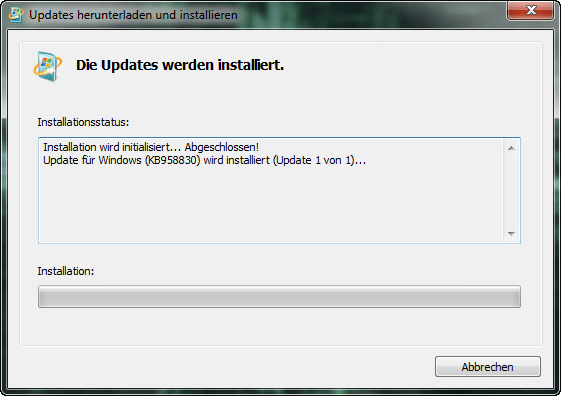
kann man in der Systemsteuerung => Programme => Programme und Funktionen => Windows-Features aktivieren und deaktivieren
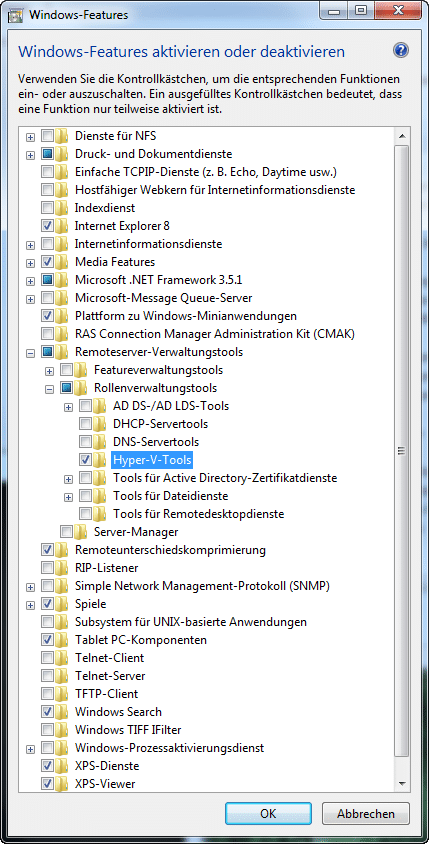
unter „Remoteserver-Verwaltungstools“ – „Rollenverwaltungstools“ die „Hyper-V-Tools“ aktivieren. Nach der Aktivierung
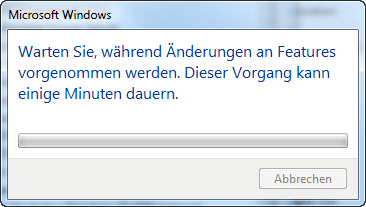
taucht im Startmenü unter „Verwaltung“ der „Hyper-V Manager“ auf.
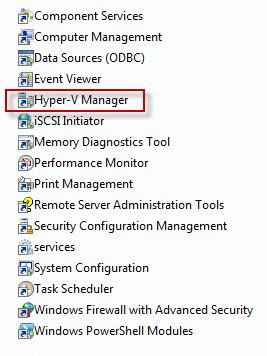
Nach dem Aufruf kann man einen Hyper-V Host auswählen, den man administrieren möchte. Nun kann es allerdings sein, das man nach dem Hinzufügen von einem Host die folgende Meldung bekommt
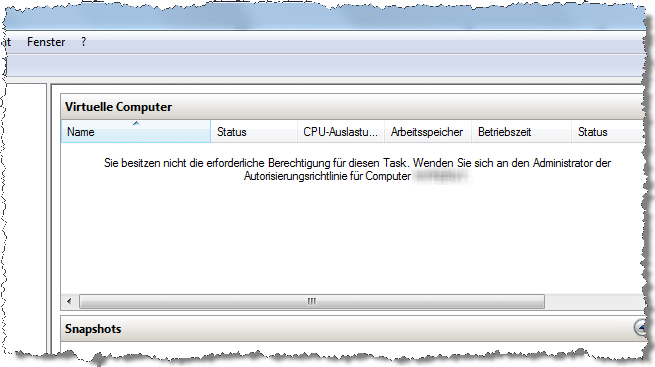
In diesem Fall ist es dem Konto, unter dem man momentan angemeldet ist, nicht gestattet eine Verbindung mit dem Host aufzubauen. Abhilfe schafft hier das Script von John Howard, eine mögliche Alternative hierzu ist das Aufrufen der Managementkonsole mit einem anderen Benutzer. Hierzu geht man im Explorer nach „%systemroot%\system32“ und klickt dort mit der rechten Maustaste UND gedrückter Shift-Taste auf die Datei „mmc.exe“. Es erscheint folgendes Kontextmenü
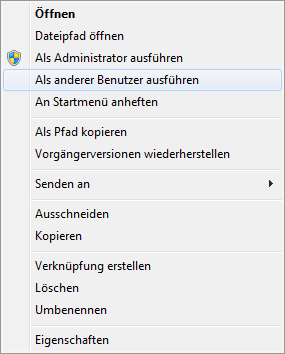 Wenn man nun die Option „Als anderer Benutzer ausführen“ druckt, erscheint ein Authentifizierungsfenster, in dem man dann die Daten eingibt, mit dem diese Managementkonsole ausgeführt werden soll. Nach dem Aufruf muss man lediglich das „Hyper-V Manager“-Snap-In hinzufügen und kann eine Verbindung zu seinem Hyper-V Host aufbauen.
Wenn man nun die Option „Als anderer Benutzer ausführen“ druckt, erscheint ein Authentifizierungsfenster, in dem man dann die Daten eingibt, mit dem diese Managementkonsole ausgeführt werden soll. Nach dem Aufruf muss man lediglich das „Hyper-V Manager“-Snap-In hinzufügen und kann eine Verbindung zu seinem Hyper-V Host aufbauen.
